导航
使用多主体
最近更新时间:2024.11.04 16:24:19首次发布时间:2024.11.04 16:24:19
如果您的实际业务分析过程中涉及多个分析主体,例如汽车行业,需以消费者、汽车、商家等不同视角去进行数据分析,您可开通使用DataFinder的多主体功能,本文为您介绍如何使用多主体功能。
注意事项
注意项细分 | 详细说明 |
|---|---|
功能开关 | 该功能为进阶用法,目前主针对业务相对复杂的客户按需开放。
|
绑定关系 |
注意 由于一个应用仅支持绑定一个主体,因此,如果您需要使用多主体功能对多个主体进行数据分析时,您需要在项目中创建多个应用,每个应用绑定一个主体。 |
相关的其他产品 | 使用多主体功能时,您还需同时开通CDP产品。 |
操作流程
step1:添加多主体
- 开启多主体功能后,您需要联系DataFinder技术支持人员于后台手动配置添加多个主体至DataFinder后台。
- 由于一个应用仅支持绑定一个主体,因此,如果您需要使用多主体功能,您还需要在项目中创建多个应用,每个应用绑定一个主体。
添加完成后,即可在此处查看应用信息,例如应用ID(appid)等,详情请参见项目管理。
step2:数据上报
上报主体信息
开通多主体功能后,数据上报时您需标注清楚上报的是哪个主体的数据。DataFinder通过在数据接入初始化时设置上报的应用ID(appid),以appid标识上报的应用信息,通过应用与主体间的绑定关系即可标识上报的数据是哪个主体的数据。
详细的数据接入上报代码详情请参见各端的数据接入文档的初始化章节。
step3:数据分析
开启配置多主体功能后,后续您在进行数据分析时,支持在分析工具中切换分析的主体,切换后即可分析某个主体关联的所有应用数据,也支持在细分筛选中,通过应用ID过滤筛选,仅分析某一些应用的主体数据。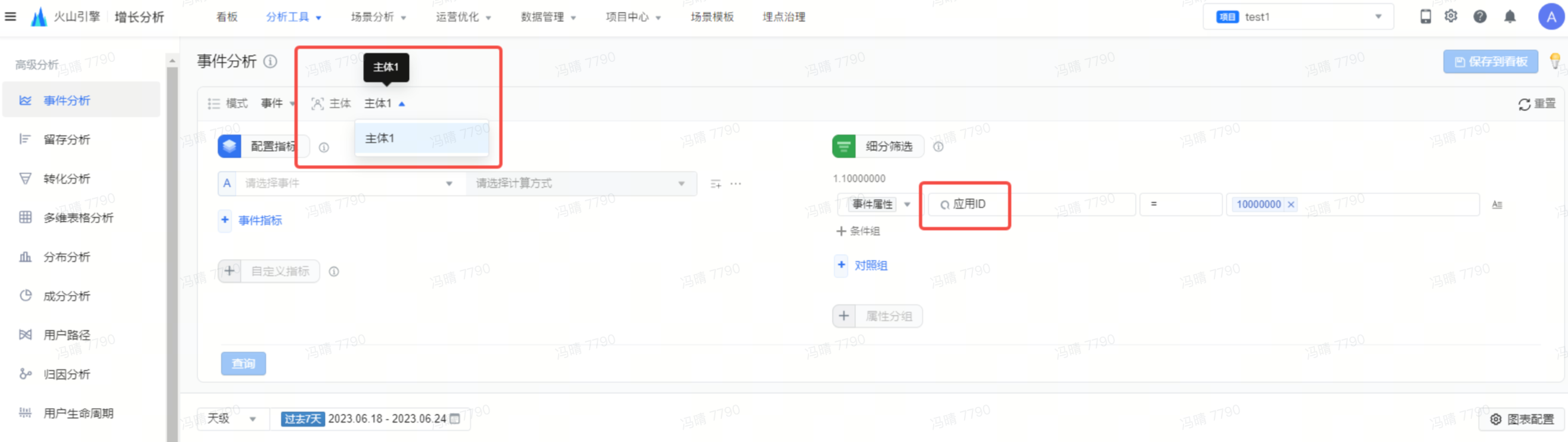
step4:数据看板
看板以项目粒度聚合,一个看板中的各个图表可以是基于不同主体或不同应用分析结果创建的,便于创建全局视角的数据看板。
看板中的图表也支持通过图表筛选器,配置通过应用ID筛选仅展示部分应用的数据,便于切换同一业务在不同端的数据表现。
- 整个看板的全局筛选配置
- 看板中某个图表的筛选配置